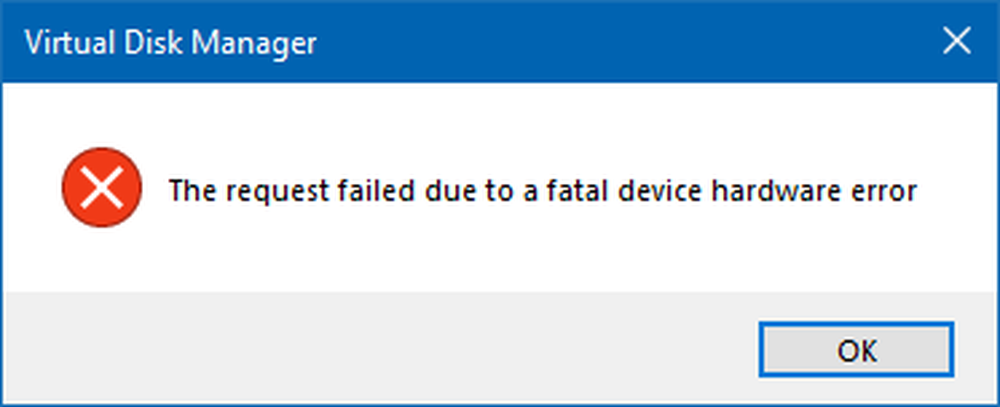Arreglar La actualización no es aplicable a su mensaje de error de computadora

Muchas veces cuando intenta instalar una actualización a Windows 10, simplemente dice que 'La actualización no es aplicable a tu computadora.'. Eso es extraño porque fue Windows quien los descargó en primer lugar. En esta publicación, primero, debe comprender el motivo y seguir la solución sugerida. Esta publicación es segura para resolver el problema para usted.

La actualización no es aplicable a tu computadora.
Este error puede significar que su computadora no tiene instaladas las actualizaciones requeridas. Las razones pueden ser muchas!
- La actualización ha sido reemplazada: A veces, hay una versión más nueva de Windows ya disponible en la PC, y Windows, o tal vez la versión que está intentando instalar manualmente, es una versión más antigua. Por eso falla.
- La actualización ya está instalada: A veces, mientras el proceso de actualización está en curso, la carga útil anterior podría haber instalado la misma actualización que la siguiente carga útil.
- Actualización incorrecta para la arquitectura: 32 bits o 64 bits o tal vez un BRAZO. Las actualizaciones están diseñadas de acuerdo con la arquitectura de la PC, y si la actualización que está intentando instalar no coincide con la arquitectura de su CPU, puede aparecer este mensaje de error.
- Falta el requisito previo de actualización: Algunas actualizaciones dependen de otras actualizaciones. Si ese es el caso, cualquier prerrequisito faltante hará que otras actualizaciones fallen..
Aquí hay algunas cosas que debe tratar de solucionar el problema.
1] Verificar el paquete: Las actualizaciones son de acuerdo a las versiones de Windows. Si una de las actualizaciones no se instala, debe averiguar si es aplicable. La mejor manera es buscar con el nombre de Windows Update, en el sitio web oficial de Windows o buscarlo.
2] Compruebe si es para su arquitectura de procesador: Debe asegurarse de que la actualización sea para su sistema. Si tiene un procesador basado en X86, no puede instalar instalaciones basadas en x64 de Windows y viceversa. Esto suele ocurrir cuando ha descargado manualmente la actualización y ha intentado instalarla..3] Compruebe si la actualización es antigua: En caso de que esté instalando una versión anterior de la misma actualización, no funcionará. Vaya a Configuración> Actualización y seguridad> Ver historial de actualizaciones. Aquí puedes buscar la actualización..
4] Compruebe si la actualización ya está instalada: Visite el historial de actualizaciones de Windows nuevamente y vea si la actualización ya está instalada en su PC.
5] Compruebe los requisitos previos: Algunas actualizaciones dependen de otras actualizaciones que deben instalarse en su PC. La mejor manera de averiguarlo es verificando Microsoft Knowledge Base (KB). Para determinar si las actualizaciones de requisitos previos están instaladas, ejecute el siguiente comando de PowerShell:
Obtener la revisión KB1111111, KB2222222, KB3333333
Aquí hemos mencionado 'KB1111111, KB2222222, KB3333333' de forma aleatoria: debe reemplazarlos con los números de la actualización real KB.
Si las actualizaciones ya estaban en su lugar, el comando devolvería la fecha de instalación en la sección "Instalado en" de la salida.
6] Ejecutar el solucionador de problemas de Windows Update
Ejecute este solucionador de problemas de Windows Update incorporado para solucionar los problemas de actualización más comunes en Windows 10.
7] Ejecutar solucionador de problemas en línea de Microsoft
También puede corregir los errores de Windows Update utilizando el solucionador de problemas en línea de Microsoft. Escaneará su PC en busca de problemas y solucionará los problemas.
Lectura relacionada: La actualización no es aplicable a su error de instalación Error de instalación.